
Cách reset điện thoại, khôi phục cài đặt gốc của nhiều dòng máy trên hệ điều hành Android
Khôi phục cài đặt gốc hay còn gọi là Hard reset trợ giúp cài đặt lại phần mềm, sửa lỗi hoặc có thể xóa toàn bộ dữ liệu khi bạn muốn đổi sang điện thoại mới. Phía dưới đây Viettablet sẽ mách bạn tất cả các cách reset điện thoại, khôi phục cài đặt gốc của nhiều dòng máy trên hệ điều hành Android.
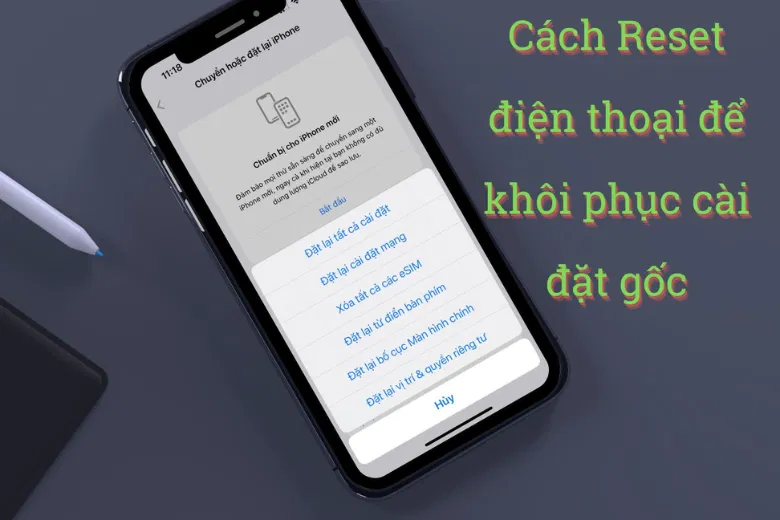
Khôi phục cài đặt gốc trên điện thoại dễ dàng ai cũng làm được
Khôi phục cài đặt gốc là gì?
Khôi phục cài đặt gốc được hiểu là khôi phục lại hoàn toàn mọi cài đặt gốc của thiết bị, điều này giúp thiết bị trở về trạng thái ban đầu như lúc mới mua. Khôi phục cài đặt gốc giúp giải quyết nhiều vấn đề về lỗi phần mềm hoặc giúp bạn xóa toàn bộ dữ liệu người dùng khỏi thiết bị.

Khôi phục cài đặt gốc không làm ảnh hưởng đến chất lượng điện thoại
Cần reset máy khi nào?
- Thiết bị điện thoại có vấn đề về xung đột phần mềm trong suốt quá trình sử dụng.
- Trường hợp quên mật khẩu điện thoại bạn cũng có thể reset thiết bị, nhắm giúp điện thoại quay về trạng thái như ban đầu.
- Nếu điện thoại có tình trạng giật, lag, chạy với tốc độ quá chậm bạn có thể reset máy để giúp cải thiện tốc độ của thiết bị.
- Khi bạn muốn xóa toàn bộ dữ liệu bằng cách nhanh chóng thiết lập lại máy để nhận được kết quả tốt nhất.
Những lưu ý trước khi reset điện thoại Android
- Trước khi reset điện thoại, hãy lưu lại toàn bộ mật khẩu và tài khoản Google để tránh tình trạng mất hết dữ liệu và bất tiện trong quá trình đăng nhập, xác thực danh tính của bạn.
- Hãy đảm bảo rằng pin điện thoại đầy đủ và mạng kết nối.
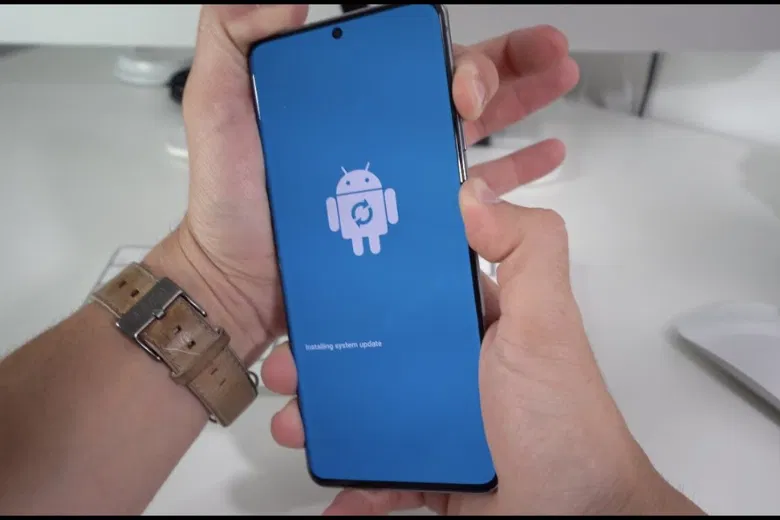
Khi khôi phục cài đặt gốc bạn cần nắm nhiều lưu ý
Cách reset dòng máy Samsung
quá trình khôi phục cài đặt gốc nhanh chóng và dễ dàng bạn hãy thực hiện như sau:
Cách 1 : Khôi phục cài đặt gốc từ phần Cài đặt.
Bước 1: Vào Cài đặt (Cài đặt) > Nhấn chọn Quản lý chung.
Bước 2: Chọn Xóa > Vui lòng nhấn vào khôi phục cài đặt gốc.
Bước 3: Please Reset device.
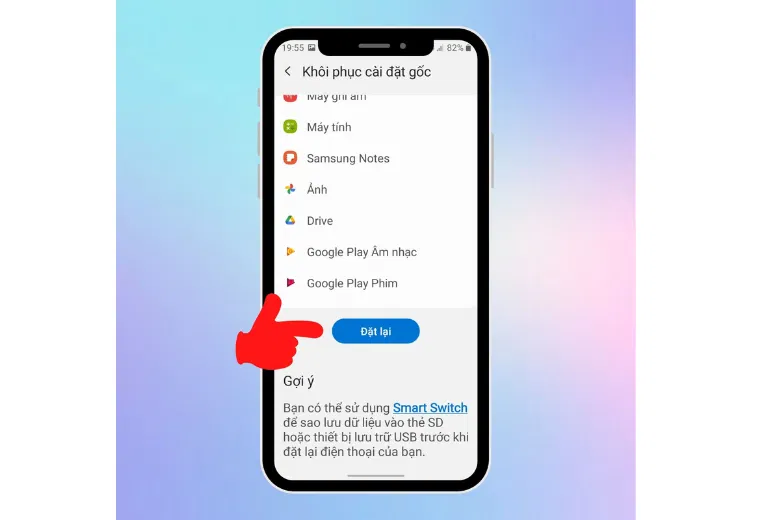
3 bước giúp bạn reset điện thoại Samsung nhanh chóng
Cách 2 : Khôi phục cài đặt gốc bằng phần cứng:
Bước 1: Tắt nguồn > Bấm vào nút nguồn + Home + Nút tăng âm lượng > Truy cập vào recovery.
Bước 2: Vào Wipe data hoặc Factory reset.
Bước 3: Nhấn vào Yes > Truy cập Reboot system now.
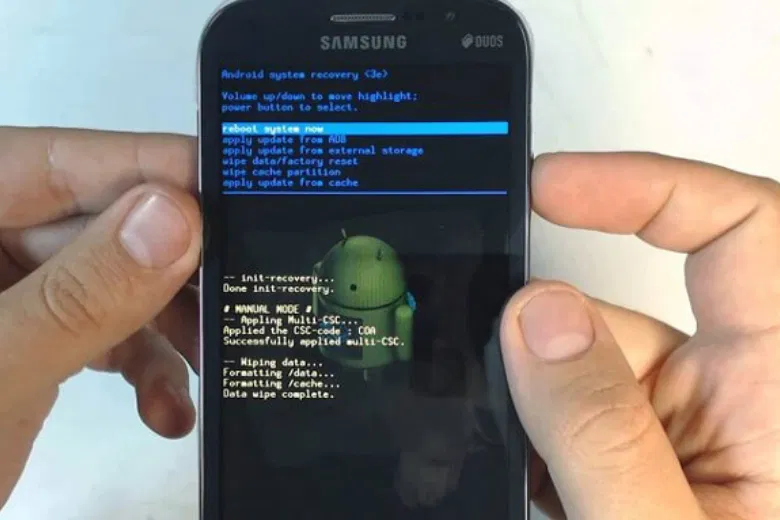
Bạn dễ dàng hơn khi thực hiện trên phần cứng điện thoại
Reset cài đặt gốc OPPO, Realme
Để reset điện thoại OPPO và Realme bạn cần thực hiện các bước dưới đây:
Cách 1 : Thực hiện cài đặt phần mềm:
Bước 1: Truy cập vào phần Cài đặt trên điện thoại > Chọn Cài đặt bổ sung.
Bước 2: Bấm vào Sao lưu và đặt lại > Tiến hành Đặt lại về cài đặt gốc.
Bước 3: Chọn Xóa toàn bộ dữ liệu > Vào mục Xóa dữ liệu và xác nhận.

Có thể nói những bước reset này tương đối giống nhau
Cách 2 : Reset điện thoại bằng phím cứng
Bước 1: Nhấn giữ vào nút giảm âm lượng và nút nguồn cùng lúc 1.
Bước 2: Hãy chọn ngôn ngữ English (English) hoặc các ngôn ngữ bạn hiểu.
Bước 3: Vào Wipe data để xóa dữ liệu.
Bước 4: Chọn Wipe all data and di động ứng dụng để xóa mọi ứng dụng và dữ liệu.
Bước 5: Vào OK > Nhấn tiếp mục OK khi dữ liệu đã được xóa thành công.
Bước 6: Truy cập Reboot để khởi động lại máy > Nhấn OK.
Khôi phục cài đặt gốc thiết bị Xiaomi, Redmi
Để reset lại điện thoại Xiaomi, Redmi bạn cần thực hiện các bước sau:
Cách 1 : Đặt lại cài đặt thông tin
Bước 1: Đăng ký tài khoản Google trên thiết bị.
Vào cài đặt > Bấm vào Tài khoản & đồng bộ > truy cập Google > Vào tài khoản Gmail > Bấm thêm > Sau đó Xóa tài khoản.
Bước 2: Đăng ký tài khoản Mi trên điện thoại.
Truy cập Cài đặt (Cài đặt) > Vào tài khoản Mi > Đăng tài khoản > Nhấn vào Xóa > Vào Giữ > Đăng nhập lại mật khẩu và xác thực > Chọn OK.
Bước 3: Khôi phục cài đặt gốc trên thiết bị.
Truy cập Cài đặt > Vào mục Giới thiệu điện thoại > Vui lòng đặt lại dữ liệu gốc > Cuối cùng Xóa tất cả dữ liệu.
Cách 2 : Đặt lại điện thoại về cài đặt gốc bằng phím cứng
Bước 1: Tắt nguồn thiết bị.
Bước 2: Nhấn giữ cùng lúc phím nguồn + tăng âm lượng.
Bước 3: Di chuyển bằng phím tăng/giảm âm lượng và sử dụng nguồn phím để chọn Xóa dữ liệu.
Bước 4: Vào mục Wipe All Data > Chọn Xác nhận.
Bước 5: Lúc này giao diện hiển thị > Chọn Quay lại menu chính.
Bước 6: Vào Reboot > Bấm vào Reboot to System.
Thực hiện các bước như hướng dẫn bạn sẽ khôi phục cài đặt góc nhanh chóng
Khôi phục cài đặt máy Huawei
Để tiến hành khôi phục cài đặt gốc cho điện thoại Huawei, bạn hãy thao tác như sau:
Cách 1 : Đặt lại cài đặt:
Bước 1: Mở Cài đặt (Cài đặt) > Vào Hệ thống.
Bước 2: Tiến hành Đặt lại máy > Truy cập vào mục Đặt lại về dữ liệu gốc.
Bước 3: Vào Đặt lại điện thoại > Chọn Đặt lại điện thoại.
Cách 2 : Reset bằng phím cứng:
Bước 1: Tắt nguồn.
Bước 2: Nhấn giữ đồng thời 2 nguồn phím + tăng âm lượng để đến khi Huawei hiển thị giao diện.
Bước 3: Vui lòng chọn Xóa dữ liệu/khôi phục cài đặt gốc.
Bước 4: Vào Wipe data/factory reset.
Bước 5: Chờ vài giây phục hồi.
Bước 6: Click vào Reboot system now để khởi động lại.
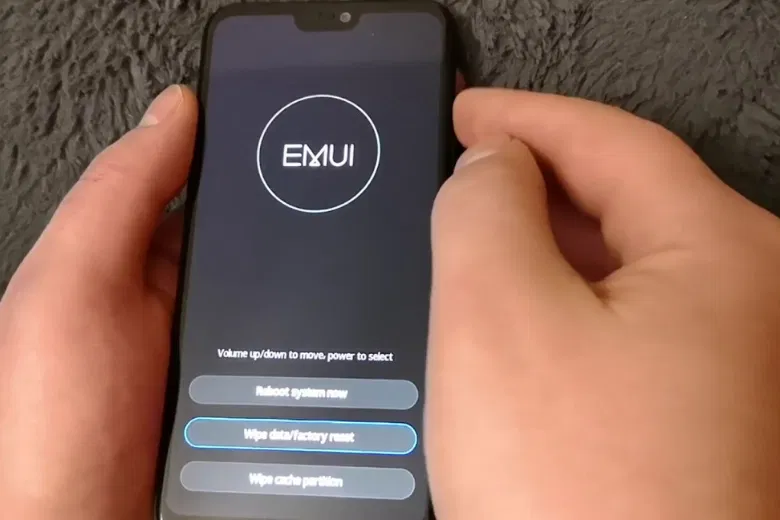
Huawei được sử dụng khá phổ biến, bạn có thể reset dễ dàng
Cách reset điện thoại Vivo đơn giản nhất
Để reset thiết bị Vivo về trạng thái ban đầu, bạn hãy thực hiện các bước dưới đây
Cách 1 : Đặt lại cài đặt thông tin
Bước 1: Truy cập Cài đặt > Nhấn chọn Cài đặt khác.
Bước 2: Vào Sao lưu và đặt lại > Bấm Xóa mọi dữ liệu.
Bước 3: Cuối cùng, vào Đặt lại điện thoại.
Cách 2 : Khôi phục cài đặt máy bằng phần cứng:
Bước 1: Tắt nguồn điện thoại > Nhấn giữ phím nguồn + tăng âm lượng để truy cập vào recovery giao diện.
Bước 2: Nhấn chọn Xóa dữ liệu > Vào tiếp Xóa dữ liệu.
Bước 3: Mở khóa điện thoại.
Bước 4: Bấm vào Wipe dữ liệu.
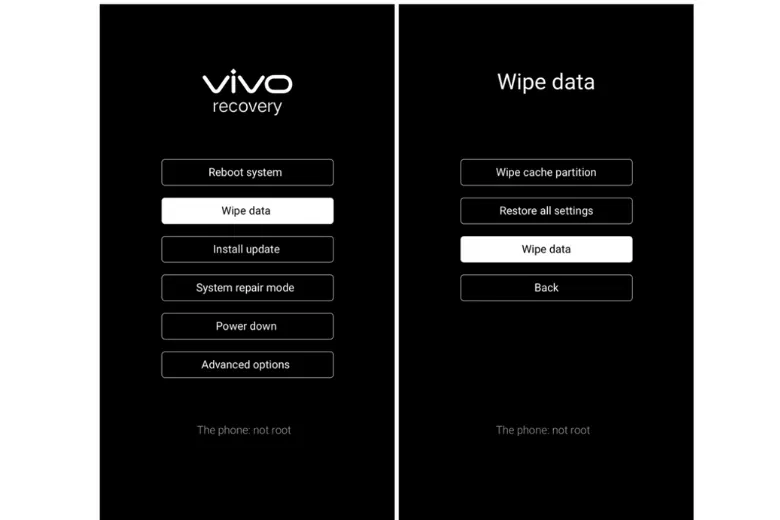
Khôi phục cài đặt gốc trên Vivo chỉ trong vài bước
Những câu hỏi thường gặp
Đặt lại điện thoại có bị mất dữ liệu không?
Có. Nếu bạn đặt lại điện thoại, tất cả dữ liệu sẽ bị xóa sạch, bao gồm: ảnh, video, tin nhắn, danh bạ, ứng dụng, cài đặt,...vì vậy trước khi khôi phục cài đặt gốc hãy chắc chắn rằng mọi thông tin quan trọng của bạn đều đã được lưu vào một thiết bị hoặc ứng dụng nào đó.
Nên lưu dữ liệu trên ứng dụng nào?
- Lưu trữ trên dịch vụ đám mây: Google Drive, Dropbox,...
- Lưu trên máy tính: Vui lòng kết nối giữa máy tính và điện thoại sau đó chuyển dữ liệu sang máy tính.
- Sao lưu trên phần mềm có sẵn: Thông thường, nhiều hãng điện thoại có phần mềm riêng để sao lưu dữ liệu. Vì vậy đây là cách hỗ trợ nhanh nhất để bạn lưu trữ dữ liệu
.png?1726661635854)
Các ứng dụng bạn có thể lưu dữ liệu
Kết luận
Sau 1 thời gian sử dụng điện thoại, nếu thiết bị của bạn gặp tình trạng lag, xử lý chậm thì bạn nên đặt lại máy để đặt điện thoại trở lại trạng thái ban đầu. Mong rằng những hướng dẫn trên Viettablet có thể mang đến cho bạn nhiều điều bổ ích.
Viettablet.com
Link nội dung: https://tree.edu.vn/cach-reset-dien-thoai-khoi-phuc-cai-dat-goc-cua-nhieu-dong-may-tren-he-dieu-hanh-android-a18289.html